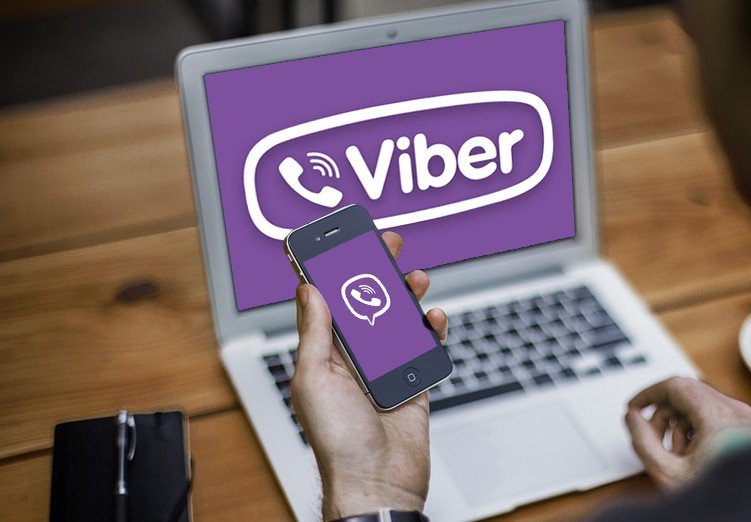Potrebna ti je neka brza aplikacija za četovanje i besplatne pozive koja je jednostavna za korišćenje? WhatsApp ne zadovoljava sve tvoje potrebe pa si se setio da ima i drugih sličnih aplikacija? Zato si pomislio da možda možeš da probaš instaliranje vibera ili vajbera, kako ga mnogi zovu, pa da vidiš da li ti ova besplatna aplikacija odgovara. Potrudio sam se da u ovom tekstu napišem sve što ti je potrebno kako bi naučio preuzeti i instalirati viber aplikaciju na telefonu i kompjuteru.
Pre nego što ti objasnim kako instalirati Viber, mislim da treba prvo da razjasnimo šta je to Viber ili Vajber aplikacija. Viber je besplatna aplikacija koja omogućuje korisniku da obavlja besplatne pozive, salje poruke, slike i video pozive drugim korisnicima Vibera. Aplikacija je dostupna za Android, iOS, Windows Phone, Symbian i BlackBerry mobilne telefone dok za desktop računare važi Windows, Mac i Linux operativni sistem. Plaćaju se samo pozivi koji su upućeni brojevima koji nemaju Viber pomoću dodatne usluge same aplikacije.
Ako je do sad sve jasno, mislim da bi bilo vreme da pređemo konačno na pitanje kako instalirati besplatno Viber aplikaciju. Udobno se smesti i prati pažljivo korake koji su u nastavku navedeni, kako bi mogao sa lakoćom da instaliraš Viber aplikaciju na svom telefonu. Nemoj da misliš da je ovo neki težak proces, siguran sam da ćeš na kraju uspeti u tome.
U nastavku možeš kliknuti na linkove da bi odmah otišao do dela teksta kojeg želiš.
Sadržaj:
- Instalirati Viber na Android uređaju
- Instaliranje Viber za Iphone iOS
- Instaliranje Vibera na desktop računaru
Instalirati Viber na Android uređaju
Ako želiš da preuzmeš i instaliraš Viber na Android pametnom telefonu ili tabletu, prvi korak koji treba uradiš je da otvoriš meni uređaja i uđeš u aplikaciju Play Prodavnica (Play Store) gde se nalazi instalacija vibera. Sada je potrebno da ukucaš Viber ili Vajber u polje za pretragu, koje se nalazi na vrhu ekrana. Zatim pritisni taster na kom je nacrtana lupa kako bi započeo pretragu.
Kada si to odradio i dobio rezultat pretrage, potrebno je da pritisneš na prvu izlistanu aplikaciju (piše Viber Messenger), a zatim na zeleno dugme INSTALIRAJ (INSTALL) u gornjem desnom delu ekrana, potom na PRIHVATAM (ACCEPT) da bi pokrenuo proceduru pomoću koje možeš instalirati Viber. Ako želiš da ubrzaš izvršavanje ovih koraka klikni ovde da bi se direktno povezao sa stranicom Google Play Prodavnice posvećenom Viberu.
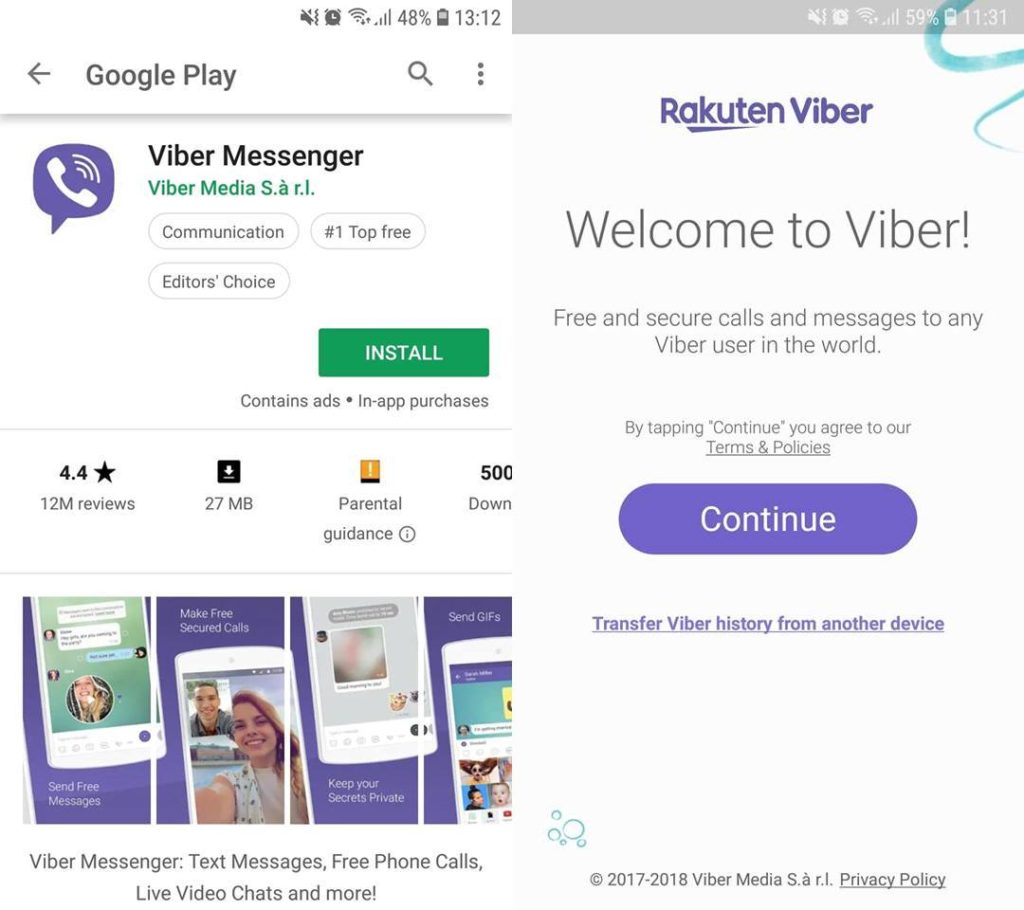
Nakon instaliranja možeš da započneš korišćenje aplikacije dodirom na ikonu Viber koja je dodata na početni ekran (ili u panelu za notifikacije), pritisni zatim ljubičasto dugme Nastavi (Continue), nakon toga potrebno je da uneseš broj svog mobilnog telefona u polje za tekst na sredini ekrana pa opet pritisni dugme Nastavi (Continue). Zatim pritisni Da (Yes) da potvrdiš broj. Nakon toga klikni dva puta zaredom DOZVOLI (ALLOW), u slučaju da je potrebno.
Sačekaj dok ti ne stigne verifikacioni kod potreban za idetifikaciju tvog broja putem SMS-a i pritisni Enter Viber da bi potvrdio autentičnost svog naloga i počeo sa korišćenjem aplikacije.
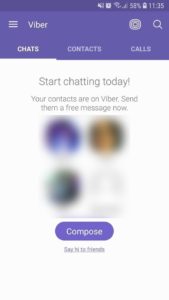
Video si da je instaliranje vibera sa Play prodavnice na Android telefonima i više nego lak posao. Posle ovih koraka možeš odmah da stupiš u kontakt sa svim svojim prijateljima putem tvog pametnog telefona/tableta.
Instaliranje Viber za Iphone iOS
Prvi korak koji treba da preduzmeš za instaliranje besplatno Viber aplikacije na svom iPhone ili iPad je da pristupiš početnom ekranu uređaja i pritisneš ikonicu App Store. Ukucaj Viber u polje za pretragu koje se nalazi na dnu ekrana , a zatim pritisni taster za pretragu kako bi pronašao aplikaciju za iPhone (pojavljuje se na tastaturi).
Sada izaberi prvi rezultat pretrage i sačekaj da se prikaže Vajber aplikacija. Ako želiš da ubrzaš izvršavanje ovih koraka, klikni ovde da bi se direktno povezao sa odeljkom App Store posvećenom Viberu.
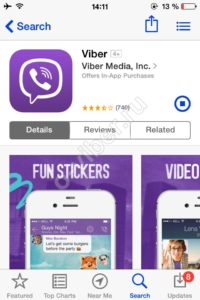
Kada se na ekranu otvori aplikacija Viber ili Vajber, pritisni dugme Preuzmi koje se nalazi u gornjem desnom delu ekrana, a zatim na dugme Instaliraj da bi pokrenuo Viber preuzimanje, a potom instalirao aplikaciju. Sve se dešava automatski, ali da bi potvrdio operaciju moraćeš da uneseš lozinku svog Apple ID-a (nalog koji si kreirao kada si aktivirao svoj iPhone) ili jednostavno stavi prst na senzor za prepoznavanje otiska prsta svog telefona (ako imaš Iphone 5s ili neki veći model).
Kada si završio sa instalacijom, pritisni ikonicu aplikacije Viber koja se sada nalazi na početnom ekranu iOS-a, a zatim pritisni dugme Nastavi. Nakon toga upiši svoj broj mobilnog telefona u polje za tekst koje se nalazi na sredini ekrana i ponovo pritisni Nastavi.

Posle ovih koraka odmah možeš da stupiš u kontakt sa svim svojim prijateljima sa svog voljenog iPhone ili iPad i završio si sa instalacijom Vajber aplikacije.
Instaliranje Vibera na desktop kompjuteru ili laptopu
Ne znaš kako instalirati Viber aplikaciju na desktop ili laptopu računaru? Ne brini. Kroz par jednostavnih koraka, vrlo brzo ćeš uspeti da instaliraš Viber na svoj kompjuter. Ova uputstva važe za verzije Windows-a kao što su Windows 10, Windows 7, XP i Vista.
Ako želiš da instaliraš Viber na desktopu ili laptopu, obrati paznju na to, da bi mogao da koristiš ovu Vajber aplikaciju na svom računaru, neophodno je da si prethodno instalirao i aktivirao aplikaciju na pametnom telefonu ili tabletu.
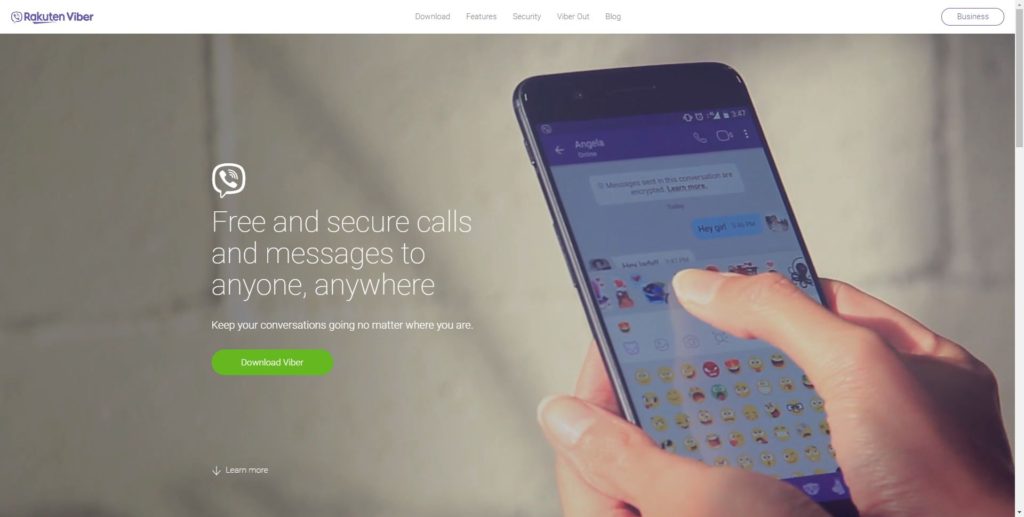
Da bi počeo sa instalacijom Viber-a na svom Windows računaru, prvo što treba da uradiš jeste da se povežeš sa Viber sajtom ili da klikneš ovde kako bi se odmah povezao sa web stranicom odakle ceš skinuti aplikaciju.
Kada se stranica učita, pritisni zeleno dugme Download Viber, zatim klikni na ljubičasto dugme Download for Windows koje se nalazi sa desne strane ispod natpisa Viber for Desktop i sačekaj da se završi besplatno preuzimanje Vibera na tvom računaru.
Kada se download završi, otvori datoteku ViberSetup.exe da bi pokrenuo instaliranje Vibera na Windows-u. Zatim, na prozoru koji ti se pojavi, potvrdi instaliranje aplikacije klikom na Install (instaliraj).
Sačekaj nekoliko sekundi da se besplatna aplikacija Viber instalira na tvom desktopu ili laptopu. Pojaviće ti se nova ikonica na radnoj površini, a nakon instalacije Viber ili Vajber aplikacija se automatski pokreće.
Poslednja stvar koju treba da uradiš jeste da pravilno podesiš besplatnu aplikaciju.
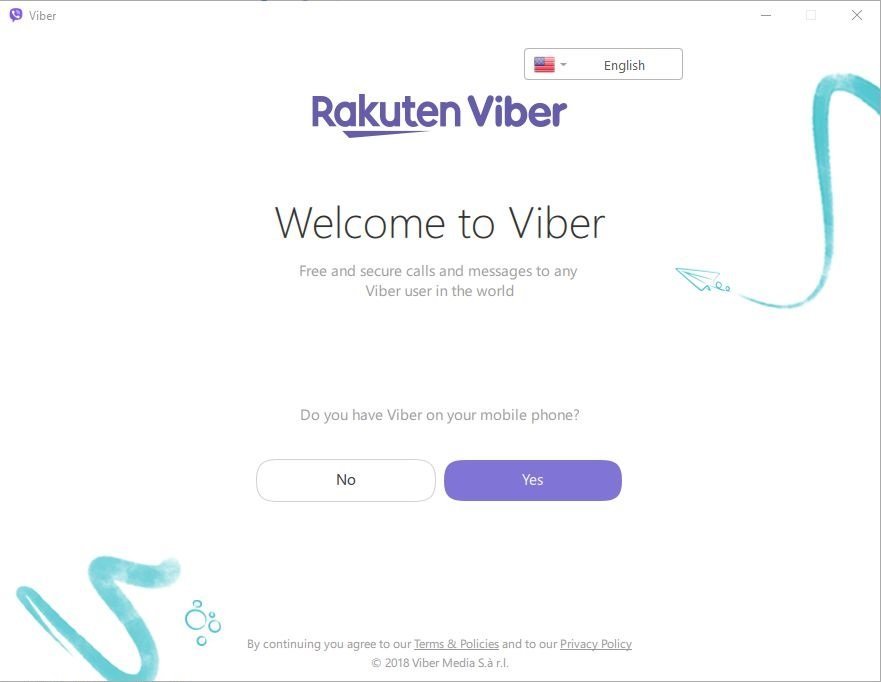
Jednom kada se pokrenula Viber aplikacija na tvom desktop računaru, potrebno je da klikneš na ljubičasto dugme Yes da bi potvrdio da imaš instaliran Viber i na mobilnom telefonu (u suprotnom nećeš moći da korstiš Viber za desktop dok ne otvoriš nalog na pametnom telefonu).
Zatim je potrebno da upišeš svoj broj mobilnog telefona u polje pod nadznakom Enter Your phone number i klikni na dugme Continue. Iskočiće ti novi prozor sa natpisom Viber Secondary Device Activation (aktiviranje sekundarnog Viber uređaja) i QR kodom odmah ispod (crna kocka) koji je potrebno skenirati telefonom.
Ako otključaš svoj mobilni telefon, videćeš da uključena kamera kojom je potrebno da skeniraš upravo QR kod. Pozicioniraj kadar na crni kvadrat i sačekaj nekoliko sekundi da se skeniranje završi.
Zatim u sledećem prozoru klikni na ljubičasto dugme Sync da bi prebacio sve svoje kontakte i poruke s telefona na desktop verziju, pa opet pređi na mobilni telefon gde je potrebno potvrditi na isto ljubičasto dugme Sync.
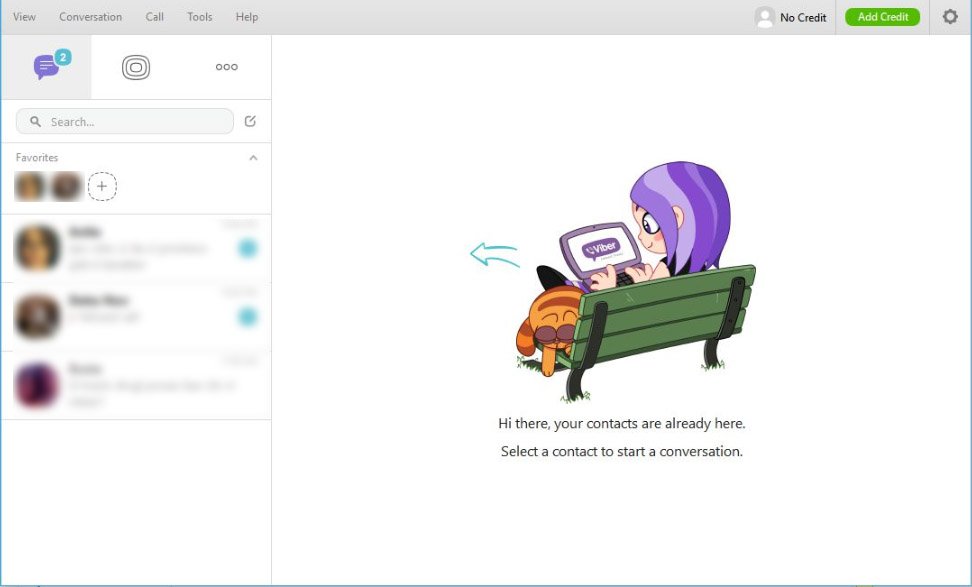
Nakon što si preuzeo i instalirao Viber u operativnom sistemu Windows i nakon što si pokrenuo i konfigurisao Vajber aplikaciju, slobodno možeš četovati i razgovarati sa svojim prijateljima.
Zaključak
Uštedećete novac Viberom ako imate brojne kontakte koje često zovete (kao što su porodica, prijatelji i kolege) i koji koriste pametne telefone. Zatražite od njih da instaliraju Vajber aplikaciju, a pozivi s njima biće besplatni, posebno ako upućujete pozive putem WiFi. Takođe, možete organizovati grupno razmenjivanje poruka u Viberu i pretvoriti aplikaciju u alat za saradnju.